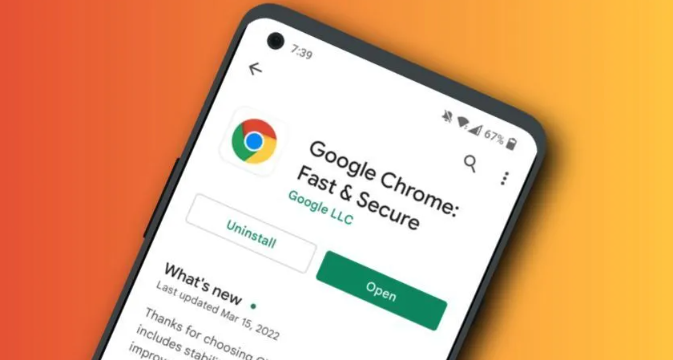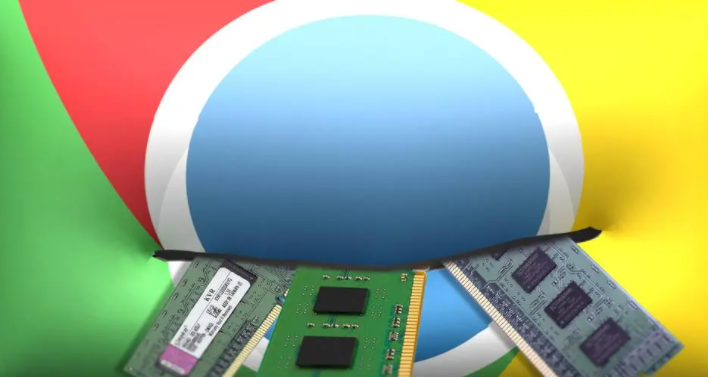当前位置:
首页 > 如何在局域网中下载安装Google浏览器
如何在局域网中下载安装Google浏览器
时间:2025年07月19日
来源:谷歌浏览器官网
详情介绍
1. 准备安装包:使用一台有外网的电脑,打开谷歌浏览器官网,找到适用于企业或多用户安装的版本,下载时要选择“独立安装包”,这个文件体积大一些,但可以脱离网络使用。下载完成后,把安装包复制到U盘或移动硬盘中。然后,把这个文件放进局域网中一台共享权限开启的电脑,可以使用Windows的文件共享功能,把文件夹设置为可读写。
2. 访问共享资源:在其他需要安装谷歌浏览器的电脑上,打开资源管理器,在地址栏输入共享电脑的IP地址,格式是两个反斜杠加IP地址,比如双斜杠192.168.1.100。找到共享的安装包后,直接复制到本地桌面。
3. 运行安装程序:双击安装包文件,按照提示完成安装过程。安装过程中可能需要同意用户协议、选择安装路径等操作。
4. 配置浏览器:安装完成后,第一次启动可能会弹出默认浏览器设置窗口,可以手动跳过这个设置。之后,用户就能正常使用浏览器打开局域网内部网站或本地页面。如果企业使用代理服务器,管理员可以在浏览器设置中手动填写代理地址,这样浏览器才能通过局域网访问内网中的业务系统或内部平台。
总的来说,通过以上步骤,您可以在局域网中顺利下载安装并配置Google浏览器,享受快速、安全的浏览体验。

1. 准备安装包:使用一台有外网的电脑,打开谷歌浏览器官网,找到适用于企业或多用户安装的版本,下载时要选择“独立安装包”,这个文件体积大一些,但可以脱离网络使用。下载完成后,把安装包复制到U盘或移动硬盘中。然后,把这个文件放进局域网中一台共享权限开启的电脑,可以使用Windows的文件共享功能,把文件夹设置为可读写。
2. 访问共享资源:在其他需要安装谷歌浏览器的电脑上,打开资源管理器,在地址栏输入共享电脑的IP地址,格式是两个反斜杠加IP地址,比如双斜杠192.168.1.100。找到共享的安装包后,直接复制到本地桌面。
3. 运行安装程序:双击安装包文件,按照提示完成安装过程。安装过程中可能需要同意用户协议、选择安装路径等操作。
4. 配置浏览器:安装完成后,第一次启动可能会弹出默认浏览器设置窗口,可以手动跳过这个设置。之后,用户就能正常使用浏览器打开局域网内部网站或本地页面。如果企业使用代理服务器,管理员可以在浏览器设置中手动填写代理地址,这样浏览器才能通过局域网访问内网中的业务系统或内部平台。
总的来说,通过以上步骤,您可以在局域网中顺利下载安装并配置Google浏览器,享受快速、安全的浏览体验。